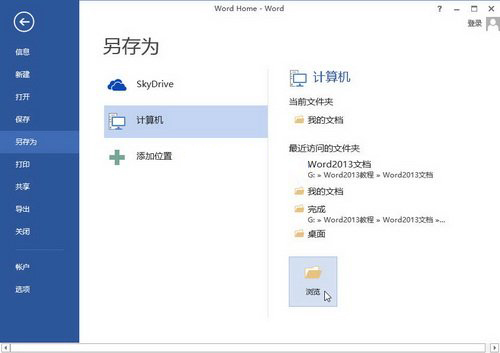使用Word2013创建的Word文档将保存为DOCX格式的Word2013文档,且Word2003软在未安装文件格式兼容包...
使用Word2013创建的Word文档将保存为DOCX格式的Word2013文档,且Word2003软在未安装文件格式兼容包的情况下无法直接打开Word2013创建的DOCX文档。如果Word2013用户需要跟Word2003用户频繁交换文件,则Word2013用户可以将其默认的保存格式设置为Word2003用户能够打开的DOC文件。
第1步,打开Word2013文档窗口,依次单击“文件”→“选项”按钮,如图2013080408所示。

图2013080408 单击“选项”按钮
word2003无法打开word2013文档的解决方法
通常情况下,在Word2013中创建的DOCX格式的Word文档无法在Word2003中打开和编辑,因为Word2003无法识别扩展名为DOCX的Word文档。为了使DOCX文档能够在Word2003中打开和编辑,用户可以在安装Word2003的电脑中下载并安装Microsoft Office Word、Excel和Powerpoint文件格式
第2步,在打开的“Word选项”对话框中切换到“保存”选项卡,在“保存文档”区域单击“将文件保存为此格式”下拉三角按钮,并在打开的下拉菜单中选择“Word97-2003文档(*.doc)”选项,并单击“确定”按钮,如图2013080409所示。

图2013080409 选择“Word97-2003文档(*.doc)”选项
Word Home提示:改变Word2013默认保存的文件格式,并不能改变使用右键菜单新建Word文档的格式,使用右键菜单新建的Word文档依然是DOCX格式。只有在打开Word2013文档窗口,然后进行保存时才能默认保存为DOC文件。
word2013文档属性添加关键词的步骤
Word2013的文档属性包括作者、标题、主题、关键词等项目,其中关键词属性属于Word文档属性之一。通过为Word2013文档添加关键词属性,可以方便用户管理Word文档。为Word2013文档属性添加关键词的步骤如下所述